Нельзя сказать, что у продукции компании BTC много поклонников в том смысле, как существуют фанаты Cherry или Logitech, но то, что она достаточно популярна, факт. Конечно, не все продукты компании удачны, однако с учетом широкого их ассортимента практически любой пользователь компьютера вполне может подобрать себе что-нибудь по вкусу. Добавим к этому невысокую цену продукции с данной торговой маркой, достаточно высокий срок гарантийного обслуживания (в наших краях несложно получить два года в тех магазинах, которые на Logitech и Microsoft дают один, а на A4 Tech шесть месяцев — больше только на Cherry и, с недавних пор, на Genius) при хорошем сервисе — что еще, по большому счету, надо для того, чтобы продукт стал по-настоящему «народным»? При этом совсем нельзя сказать, что периферийное оборудование BTC это просто «серые мышки» — во многих моделях реализованы весьма интересные идеи. Самое главное, что не только интересные, но и удобные. Второе даже более важно — использовать неудобную клавиатуру или мышь по собственной воле мало кто будет долго, причем следующий раз точно постарается избегать продукции компании, первое знакомство с которой оказалось неудачным, а «чистая» интересность важна разве что на выставочном стенде ;)
Одной из самых удачных моделей клавиатур BTC за последний период многие считают 8190 или ее сестричку 8190А (у первой на одну кнопку больше и джойстик вместо колесика прокрутки, в остальном же модели идентичны). Судя по отзывам в форумах, они разошлись очень большими тиражами, причем поработавшие с ними пользователи менять оборудование на что-либо другое не жаждут. Но мир не стоит на месте — все большую популярность обретают беспроводные решения. Пусть они чуть дороже, пусть имеют свои недостатки, но факт остается фактом — из экзотики беспроводные мыши и клавиатуры постепенно начинают превращаться в стандартное оборудование. Все производителя стремятся не отставать от новых веяний, выдавая «на гора» все новые и новые модели. Не стала исключением и BTC, выпустившая на базе 8190А целых два радионабора. Почему именно набора? Считается (в общем-то не зря), что освобождение от проводов пользователи обычно начинают с мыши, а если уж человек решил приобрести беспроводную клавиатуру, то мышь ему точно «хвостатая» не нужна. Почему бы в таком случае не предложить ему сразу набор? Заодно и ресивером одним обойтись можно будет, что выгодно как производителю, так и покупателю. Именно поэтому встретить в продаже одиночную беспроводную клавиатуру практически невозможно. Мышь — пожалуйста, а вот клавиатуру нет. Такой подход имеет и плюсы, и минусы. Основной плюс я уже назвал — один ресивер на два устройства, что экономит и место на столе, и (в последнее время) порты в компьютере. Минусы тоже очевидны — гибкость меньше. Про мышь и клавиатуру разных производителей, разумеется, можно и не мечтать. Но и в случае одного не все всегда гладко — именно той комбинации, что вам нужна, в ассортименте производителя может и не оказаться. Более того — многие подходят к вопросу достаточно халатно, прилагая к отличной клавиатуре посредственную мышь, способную удовлетворить лишь крайне невзыскательного пользователя. В результате последняя нередко отправляется в ящик стола «про запас» и покупается другая модель, что сводит всю потенциальную пользу от общего ресивера на нет. Кроме того, за полученную «в нагрузку» «норушку» все равно приходится платить, что мало кого радует. Хотя бывают и исключения из этого правила, причем в последнее время они встречаются все чаще и чаще. Какой из вариантов был реализован BTC, разберемся чуть позднее.

Итак, на рынок вышли два радионабора — 8190URF и 8190URF-WH. Отличаются они, в основном, цветовым исполнением. Немного, но не принципиально различаются мыши, а вот цветовая гамма радикально разная. Модификация WH белая. Белые клавиши, серовато-белый корпус клавиатуры, белая мышь, светлый ресивер — смотрится очень импозантно. Проблема только в том, что смотрится оно так только когда чистое, а от некоторых количеств грязи на рабочем месте никакой чистюля уберечься не может. Пусть это даже не совсем грязь (ввиду исчезающее малых количеств), но на белых поверхностях заметна очень сильно. Кроме того, для такого набора достаточно сложно подобрать соответствующее окружение — даже не на всяком столе он будет хорошо смотреться, не говоря уже об окружении прочих периферийных устройств. С другой стороны, такой набор есть, так что если вы уверены, что в ваших условиях он придется в пору — нет проблем. Мы же ограничимся лишь его фотографией, а в дальнейшем будем рассматривать «базовую» модель, благо она несколько более практична (на мой взгляд, во всяком случае).

8190URF выполнена в более привычной в последнее время темной цветовой гамме. Выделяются разве что часть дополнительных кнопок на клавиатуре и клавиши мыши — они имеют серебристый цвет. Остальное черное или темно-серое. Такая расцветка более практична с бытовой точки зрения, да и в окружающую обстановку должно вписаться несколько лучше. Посему основной упор сделаем на данный вариант, благо функциональность обоих комплектов идентична.
Любопытная деталь — прогресс в области компьютерной периферии практически окончательно вытеснил некогда стандартный «компьютерный» грязно-серый цвет. Да и не только в случае периферии — мониторы в подобной окантовке встречаются все реже и даже в случае компьютерных корпусов производители постепенно сходят с накатанной дорожки. Предпочтения отдаются как раз черному, серебристому, иногда (в особо специальных случаях) «цветным» цветам, либо, иногда и радикально белому. Ничего удивительного — за последние 20 лет компьютеры стали настолько обыденным оборудованием, что их уже хочется вписывать в интерьер. Вот раньше никто особо не задумывался над тем, какого цвета может быть компьютер — ведь это же КОМПЬЮТЕР, который либо есть, либо его просто нет. Если есть, то он в любом месте к месту :) А сейчас самого лишь факта наличия «писюка» на столе стало мало. Кого как, а меня эта тенденция скорее радует, чем наоборот.
Что ж, теперь после несколько затянувшегося вступления займемся самим набором. Точнее входящими в него компонентами.
Клавиатура
Во всех радионаборах именно она является основной частью. Даже в тех случаях, когда в комплект входит дорогая топовая мышь (что, например, в последнее время часто встречается у Logitech), клавиатура как минимум ей соответствует. Причем такая же модель может совместно с более дешевой мышью продаваться, а вот бюджетная клавиатура с топовой мышью это нонсенс доселе не виданный. Посмотрим, чем же в данном случае нас порадует BTC.
Интересной особенностью серии 8190 можно считать то, что эти клавиатуры, несмотря на поддержку прокрутки, имеют вполне стандартную ширину, причем достигается это отнюдь не за счет сокращения расстояния между блоками клавиш. Как этого удалось достигнуть? Большинство конкурентов помещает скроллер на левый край клавиатуры. В этом есть своя логика — при этом он легко доступен. Однако есть и минусы — при сохранении стандартного размера и расположения клавиш место под колесико прокрутки увеличивает общую ширину устройства. Приходится либо идти на это, либо (для уменьшения размеров) располагать блоки клавиш ближе друг к другу, а то и вообще существенным образом их менять. Инженеры BTC пошли по другому пути. В последнее время практически стандартной для всех клавиатур стала подставка под запястья, иногда отсоединяемая, иногда выполненная в виде единого целого с клавиатурой. При этом ее средняя часть никак не используется — иначе печатать будет неудобно. И именно туда-то и поместили скроллер и дополнительные кнопки редактирования (для удобства, правда, «врезав» часть получившейся панели в клавишу пробел, которая от наличия в середине нижней части полукруглого выреза никак не пострадала)! Что ж — полученным решением компания вполне может гордиться. Во-первых, теперь скроллер легко доступен даже если руки не убирать с подставки — его можно вращать большим пальцем любой из рук. Во-вторых, удалось сохранить вполне нормальные размеры модели. BTC, кстати, одна из немногих компаний, не делающая из последних тайны — 477 × 238 × 39 мм (высота, разумеется, в верхней части при выдвинутых ножках) при массе 1.06 кг.
Основные блоки клавиш имеют стандартную форму и расположение за одним исключением, о котором чуть ниже. Клавиатура снабжена «маленьким» Enter, что, как показала практика, опытных пользователей вполне устраивает, а новички вполне могут привыкнуть (на самом деле, освоившему слепой метод печати форма этой клавиши не важна), зато все остальные клавиши имеют стандартные размеры — беды многих моделей в виде укороченного LShift в данном случае не наблюдается. Отдельно стоит сказать про надписи на кнопках. Выполнены они достаточно качественной краской — в последнее время я уже устал сталкиваться с клавиатурами, буквы с которых слазили буквально через неделю работы, но вот выбранные цвета оставляли желать лучшего. Во времена серых клавиатур многие «любили» красный цвет русских букв — дескать, проще, поскольку по цвету они отличаются от латиницы. Мне всегда это казалось несколько надуманным, но, во всяком случае, в те годы такая цветовая гамма хотя бы никому не мешала. Позднее, начиная выпуск клавиатур темных расцветок, многие производители попытались сохранить ту же логику маркировки — латиницу сделали белой, а вот русские буквы оставили красными. Честно говоря, «красное на черном» на мой взгляд, хорошо лишь в одном виде — как песня группы «Алиса» :) А вот для клавиатур такое решение неудобно, поскольку при недостаточном освещении увидеть, что же там на клавише нарисовано, сложно или попросту невозможно. У некоторых производителей получались не такие уж и отвратные варианты (например, в случае Oklick все более-менее пригодно к использованию), некоторым же «не везло». Да, я знаю, что смотреть на клавиатуру во время работы это моветон, но не стоит подталкивать пользователя к освоению слепой печати таким вот методом ;) Как нетрудно догадаться из такого гневного вступления, BTC попала как раз во вторую категорию. Долгое время черные клавиатуры этой компании имели красный цвет русских букв, различимый лишь при очень хорошем освещении. 6890URF, к сожалению, исключением из этого правила не являлась.
Впрочем, недавно фирма продемонстрировала, что мнение пользователей ей далеко не безразлично (может, в этом и есть секрет народной любви?): с 14 февраля сего года красный цвет кириллицы меняется на желтый. Касается ли это радионаборов, правда, не совсем ясно, однако с учетом того, что обе черных «базовых» проводных клавиатуры в список попали, думаю, что и 8190URF с 8193URF это тоже касается. Что ж — новый вариант можно только приветствовать. Причем, что тоже немаловажно, начинающие пользователи (а именно им важнее всего надписи на клавишах) застрахованы и от путаницы с раскладками, которая возможна в случае моделей, где символы обоих алфавитов выполнены белым цветом ;) В общем, компании удалось и разницу цветов сохранить, и проблему с различимостью кириллицы решить. За что ей отдельное спасибо.
Продолжим знакомство с клавишами. Останавливаться на блоках редактирования и дополнительном цифровом особого смысла нет — они абсолютно стандартны (хотя в наше время одно это уже можно считать весомым плюсом :)). Блок управления же курсором немного изменен, хотя на ощупь разницу ощутить невозможно. Может быть, такая форма и распоряжение клавиш имеют какой-либо смысл в смысле дополнительного удобства — я его не нашел, но, главное, такое изменение неудобств не добавляет. Ряд функциональных клавиш также практически стандартен — они разве что чуть заужены по вертикали, с чем мы уже не раз сталкивались в самых разных клавиатурах. Такое решение, опять же, не сказываясь на удобстве использования, позволяет сэкономить несколько миллиметров глубины клавиатуры, что для мультимедийных моделей очень важно, поскольку выше этого ряда обычно располагается еще ряд дополнительных кнопок. О них мы подробно поговорим чуть позже, благо дополнительная функциональность на сегодня как раз основная вещь, позволяющая различать клавиатуры разных производителей.
Мышь
К сожалению, ничего выдающегося — дешевый трехкнопочный «грызун» со скроллером. Наиболее близкая ассоциация — мышь из набора Creative Desktop Wireless 8000, тем более что сходство подчеркивается конструкцией нижней части — расположенный поперек оси симметрии сенсор, дабы при небольших размерах поместить большой батарейный отсек. Однако у модели от Creative хотя бы скролеер был ребристым, здесь же гладкий. Да и не только на материале, судя по всему, экономили: по крайней мере в том экземпляре, который попал на тестирование, колесико заметно болталось в обе стороны (сначала даже показалось, что это не обычный скроллер, а tilt). Кроме того, основные кнопки, как оказалось, не из цветной пластмассы — просто крашенные. А выяснилось этого после того, как краска начала спустя небольшое время облазить.
 |  |
В общем, мышь явно не соответствует неплохой клавиатуре. По сути ее можно считать лишь бесплатным приложением. Одно лишь радует — себестоимость ее невелика, так что можно считать набор, действительно, лишь беспроводной клавиатурой.
Ресивер и особенности радиосвязи

Ресивер набора чудом дизайнерского искусства не является — скромная прямоугольная коробочка с кнопкой Connect. К нему прикреплен достаточно длинный «хвост» с USB-разъемом (другие варианты подключения не поддерживаются), что позволяет сам передатчик помещать в любом удобном месте. Возиться с его расположением специально не нужно, благодаря неплохим параметрам радиоканала в последних продуктах BTC. Так, например, для мыши официально указана дальность работы 1.33 м, на практике же она остается полностью работоспособной и на двухметровом расстоянии. Кнопки что на мыши, что на клавиатуре продолжают обрабатываться вообще до 4 метров. Разумеется, это далеко не рекордные показатели, однако сверхдальнобойность в случае данной модели никто и не обещал. А вот частота опроса мыши на награду вполне тянет — 140 Гц (по данным MouseRateChecker) несмотря на беспроводную природу это вызывает уважение. В результате становится еще более обидно за то, что мышь слишком уж простенькая :(
Клавиатура: ПО и дополнительная функциональность
Несмотря на то, что каждая последующая версия Windows поддерживает все большее и большее количество дополнительных клавиш на клавиатуре (некоторые уже впору считать основными в результате), поддержка эта не всегда выглядит как надо. Когда кнопок много (так, например, на описываемой модели их 32 не считая 104 стандартных) работают не все и не везде. Кроме того, штатный драйвер Windows не позволяет почти ничего настраивать, за исключением, разве что, кнопок управления питанием. Поэтому для большинства клавиатур по-прежнему обязательной операцией является установка специализированного программного обеспечения, написанного самим производителем клавиатуры или сторонней фирмой. Совместно с клавиатурами BTC обычно используется программа KeyMaestro, звезд с неба не хватающая, но обеспечивающая всю необходимую функциональность.
Давайте познакомимся с дополнительными кнопками и их основными функциями. Большая часть из них сосредоточена в верхней части клавиатуры и четко распределена по группам. В левом верхнем углу помещается привычная в последнее время F-кнопка в настоящей модели называемая Office Wizard. Ее работа проста — переключать назначение функциональных клавиш, точнее придавать этим самым клавишам определенное значение. Какое? Давно уже де-факто стандартизовано: Help, New, Open, Save, Replace, Spell, Undo, Redo, Reply, Reply All, Forward, Send (соответственно от F1 до F12), а кнопка Num Lock в этом режиме ставит в текущую позицию курсора символ евро. В приложениях MS Office все это работает прекрасно, в остальных — когда как. В принципе, в последнее время все большее и большее число приложений начинают корректно обрабатывать соответствующие коды, так что когда-нибудь именно такое назначение функциональных клавиш можно будет счесть основным. Пока же оно дополнительное. Причем, что приятно, несмотря на то, что руководство утверждает, что данный режим по-умолчанию включен, на самом деле все совсем наоборот.

Следующие четыре кнопки предназначены для запуска приложений MS Office: Word, Excel, Power Point и Outlook. Любую из них (или все) можно гибко настраивать при помощи KeyMaestro.

Следом расположена группа управления Интернет-приложениями — стандартный набор: назад, вперед, стоп, обновить текущую страницу, домашняя страница, поиск (при незапущенном IE вызывает глобальный «Поиск» Windows), избранное (работает только в IE) и кнопка запуска программы электронной почты. Как и кнопки предыдущей группы, эти так же поддаются перенастройке.

А вот три следующие кнопки перенастроить при помощи стандартной утилиты не удастся. Первая из них открывает «Мой компьютер», вторая вызывает калькулятор (нормально пользоваться ей я не смог — в виде побочного эффекта вместе с калькулятором почему-то запускался и ATi Catalyst Control Center, хотя аналогичная по функциональности кнопка на Cherry CyMotion Master Solar такого эффекта не вызывает :)), третья — выполняет стандартную процедуру Log Off. Еще правее помещаются три кнопки управления громкостью (точнее две — одна из них двухпозиционная качающаяся), работающие и вообще без ПО, и четыре кнопки управления плеерами. Без софта совместимы только с WMP, после установки оного работают и с WinAmp. Правда, не без побочных эффектов — пауза не работает: обрабатывается как Stop-Play, что несколько не то, что обычно требуется. Если управление мультимедийными приложениями и настройка громкости вам не нужны, эти кнопки можно переопределить. Ну а верхний левый угол занимают две ACPI-кнопки –— включение/выключение компьютера и переход в ждущий режим или спячку. К сожалению, KeyMaestro с ними не работает, так что единственным способом настройки является использование апплета «Энергопотребление» «Панели управления», а он заодно и на корпусных кнопках скажется.

Но на этом кнопки не заканчиваются — еще четыре расположены рядом с блоком управления курсором. Две из них работают как Back и Forward в браузерах (причем с учетом положения более удобны, нежели функциональные аналоги в верхнем ряду), еще две управляют приложениями — одна фактически эмулирует комбинацию Alt-Tab, вторая Alt-F4.

И три кнопки редактирования (Cut, Copy, Paste) находятся прямо под скроллером. Честно говоря, я предпочел бы найти их где-нибудь в другом месте — это не очень удобно. Кроме того, их реализация оставляет желать лучшего, либо мне просто не повезло с экземпляром — срабатывают не всегда (особенно это относится к самой большой Copy). Что странно, кнопки отказались работать в строках ввода в приложениях на Flash, хотя типовые Ctrl-комбинации там функционируют, да и на других клавиатурах я с подобным ограничением ранее не сталкивался. Скроллер тоже может работать как кнопка, причем на него навешано немало функциональных обязанностей.

По-умолчанию нажатие на колесико вызывает приведенное на скриншоте меню. Любой из пунктов легко выбрать вращением скроллера с последующим его повторным нажатием. Несложно заметить, что данный подход позволяет заменить одним этим органом управления почти десяток кнопок. Но и это еще не все — в дополнение к «стандартному режиму» (когда вращение колесика вызывает вертикальную прокрутку документа) существуют еще три: управление громкостью, переход к следующей/предыдущей страницам в браузере или переключение треков в медиаплеере, любой из которых может быть включен при помощи скроллера. А последний пункт меню позволяет перейти к настройке дополнительных кнопок (впрочем, так он ведет себя по-умолчанию, но действие можно и изменить, поскольку считается он конфигурируемой кнопкой).

Вот стандартный диалог настройки. Некоторую часть окна занимают обшие настройки программы, большую же часть список настраиваемых кнопок с указанием того, какое действие им присвоено. Для настройки любой из кнопок достаточно выбрать ее.

Кнопку можно переименовать, но это не самое интересное — функциональность важнее. Выбор из встроенных функций программы, запуска приложения или открытия веб-страницы, клавишной макрокоманды или целой текстовой строки для подстановки. К сожалению, механизм меню, позволяющий объединять несколько заданий и привязывать их к одной кнопке, в KeyMaestro не реализован.
В целом работа программы оставила о себе приятные впечатления, хотя дело не обошлось и без мелких шероховатостей. Так, например, нередко не срабатывали экранные подсказки, поясняющие смысл нажатой кнопки. В общем-то, большой пользы от них нет, если не считать кнопки управления громкостью — если соответствующая полоска на экран не выводится, ориентироваться можно исключительно на слух.
Еще один любопытный момент — Windows Update клавиатуру «знает в лицо», однако имеющаяся там версия ПО намного древнее, чем прилагаемая на диске в комплекте (поэтому выяснилось это когда я переставил Windows и по-традиции отправился за патчами до установки всех приложений). Впрочем, пользоваться я ей попробовал — каких-то существенных отличий выявлено не было.
Программное обеспечение для мыши
Будете смеяться, но для данной примитивной мышки в комплекте тоже нашлось специальное ПО! Вот его ставить смысла нет никакого, в отличие от клавиатурного.
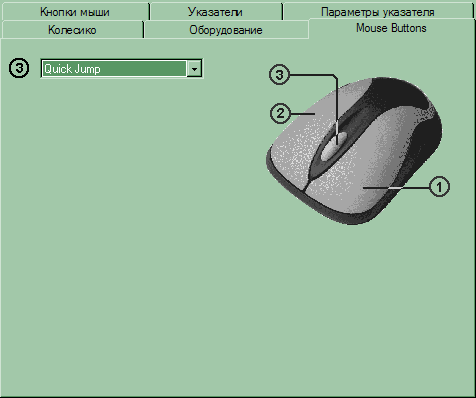
Единственная новая закладка, появляющаяся после его установки — возможность настройки нажатия на колесико. Возможен лишь выбор из списка, в котором всего-навсего семь (!) доступных вариантов, причем работа колесика в качестве средней кнопки в них не входит!
Единственным более-менее осмысленным (на фоне остальных) вариантом выбора является первый — панель Quick Jump. Название как у аналога от Genius, да и по сути тоже самое — ненастраиваемая кнопочная панель для быстрого вызова восьми функций. Ограниченно-полезные (например, переход на горизонтальную полосу прокрутки) среди них присутствуют, но как по мне, так лучше оставить «средней кнопке» ее изначальное назначение, тем более что для этого не требуется устанавливать каких-либо программ. На чем, скорее всего, многие и остановятся, даже если разок попробуют установить прилагаемое ПО.
Энергопотребление
В недорогих радионаборах крайне сложно встретить аккумуляторное питание — это удел топовых моделей. Стоит ли расстраиваться? С учетом того, что прогресс в области микросхем сопровождается снижением энергопотребления при той же мощности, а последняя в случае периферийного оборудования (в отличие от видеокарт или процессоров) не растет ибо незачем, не стоит. Официально мышь потребляет до 80 мА, клавиатура — до 20 мА, что неплохо коррелирует с нашими измерениями энергопотребления проводных устройств (там оно пониже, но и поддержка радиосвязи не требуется). Причем не стоит забывать, что это оценка сверху — в случае бездействия современные мышиные сенсоры, например, снижают энергопотребление в 3-5 раз. BTC же реализовала «глубокую спячку» мыши, когда сенсор при бездействии отключается полностью (разбудить грызуна можно нажатием кнопки), так что тут речь идет вообще об единицах миллиампер. Впрочем, если у вас уже есть хорошее зарядное устройство и некоторое количество аккумуляторов, используемых и в других устройствах, можно перевести питание набора на них, но гоняться за этим в наше время уже не стоит. От пары аккумуляторов мышь работает более недели при интенсивном использовании, клавиатура — вообще порядка месяца, в случае батареек время работы обычно больше раза в четыре (из-за специфики разряда), так что затраты на элементы питания вас не разорят и в случае батареек.
Цены
В таблице ниже приведенная средняя розничная цена набора в Москве, актуальная на момент чтения вами данной статьи:
| BTC 8190URF |
| Н/Д(0) |
Итого
К сожалению, мышь в наборе лишь посредственная, так что способна удовлетворить лишь самого невзыскательного пользователя. С другой стороны, цена его крайне невелика, так что можно считать, что перед нами просто беспроводная клавиатура (коих на рынке не представлено). Чисто для клавиатуры цена несколько высоковата, однако не стоит забывать о том, что совсем недавно приличные проводные модели с близкой функциональностью стоили не дешевле (а то и дороже), а вот к ней уже претензий практически никаких. За исключением, разве что, цвета русских букв, однако эта проблема, как я уже говорил, к настоящему моменту решена.




